티스토리 뷰

안녕하세요? 행복마을 입니다. 오늘의 주제는 "엑셀 고정 수식 단축키 알아보기[제07편]" 에대해서 알아보겠습니다. 우리가 엑셀 고정 값이 없는 상태에서 수식을 입력하시고 그 상태로 드래그를 하면 오류가 생기는 경우가 있습니다. 그래서 오늘은 수식에서 원하시는 셀값을 고정시키는 방법을 살펴보겠습니다.
엑셀 고정 수식 단축키 알아보기
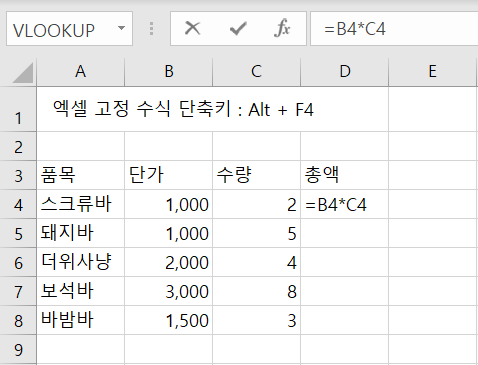
일단 위에 화면처럼 예시를 만들어 보았습니다. 우리가 단가와 수량을 입력한 상태에서 총액을 구할려면 곱하기 수식을 사용을 합니다. 위에 예를보시면 총액 셀에 단가*수량 즉 "=B4*C4"를 입력했습니다.

D4 셀에 수식을 입력해주시고 위에 화면처럼 마우스로 드래그해주시면 아래 셀에도 수식이 자동 적용이되어져 계산이 됩니다.
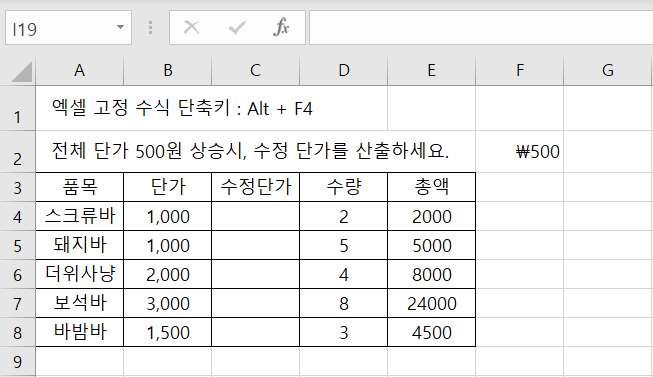
이상태에서 전체 단가 500원 상승시에 수정 단가를 산출하세요 라는 문제를 내봤습니다.일단 더해야 하는 500원을 위에 예시와 같이 임의의 셀이 입력을 해주시고 수정단가가 입력된 열을 하나 추가해 주십니다.
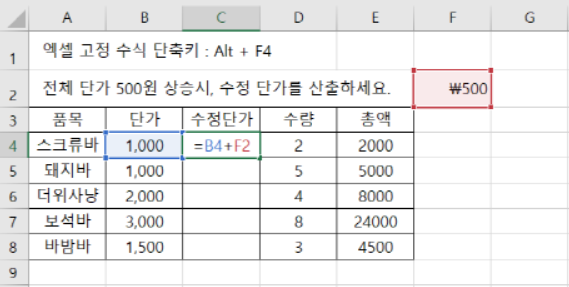
기존 단가에 500원을 추가하면 되기 때문에 단가 + 500원 즉 "=B4+F2" 수식을 입력해 주십니다.
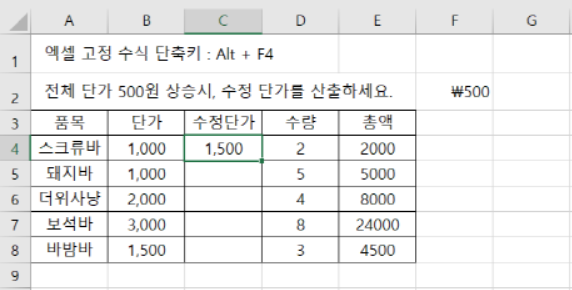
스크류바의 수정단가가 1,500원으로 잘 산출되었습니다. 이제 아래 보이는 다른 아이스크림의 수정 단가들도 같이 수정해주기 위해서 셀 우측 하단의 점을 잡아 아래로 드래그를 해봅니다.
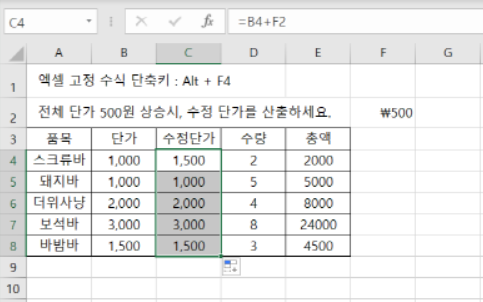
드래그를 해보면 수정단가에 적용이 되지가 않습니다. 이렇게 아래로 드래그할때 500원 셀 수식이 고정되어 있지 않으면 자동적용이 안됩니다.
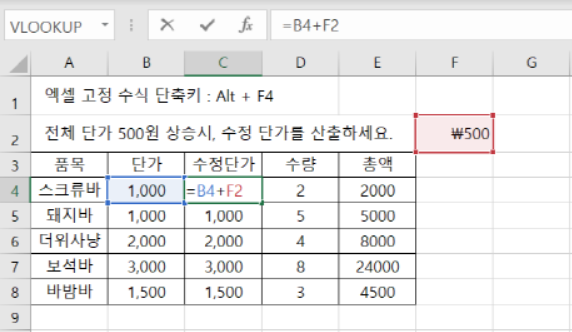
그래서 수식을 고정을 시켜줘야 합니다. 기존 방법대로 수정단가에 "=B4+F2"를 입력하시고 엔터를 눌지 마시고 바로 F4키를 눌러주십니다.
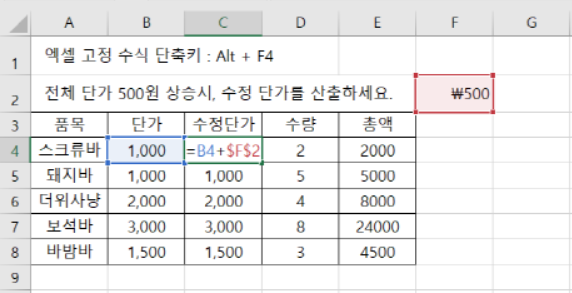
그러고나면 C4셀이 "$F$2"로 변경된걸 알수있습니다. 이제 엔터키를 눌러줍니다.
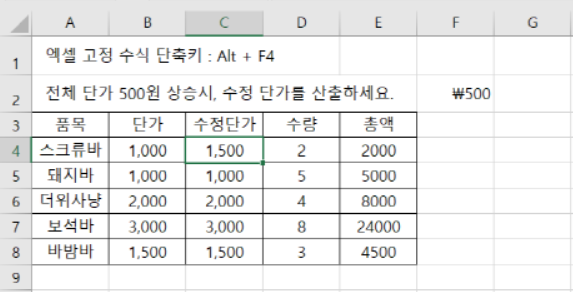
이제 스크류바 수정단가 우측 하단 모서리를 마우스로 드래그 해주십니다.
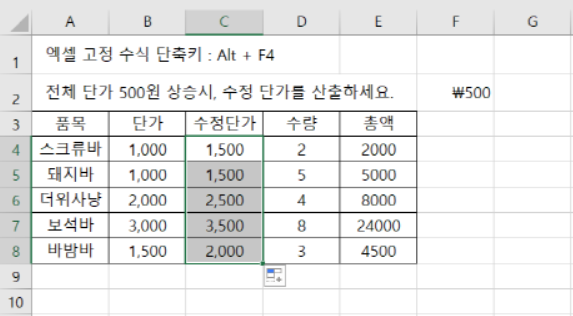
그러면 수정단가 값이 자동으로 산출이 되는걸 볼수가 있습니다.
마무리
오늘은 엑셀 고정 수식 단축키 에대해서 알아보았습니다. 이 방식을 모르시면 각각 셀마다 수식을 따로 입력해 줘야하는 번거로움이 있습니다. 그만큼 업무 속도도 느려집니다. 오늘 배운 수식에 셀 고정은 많이 사요하는 방법이므로 꼭 암기해서 사용하시면 좋겠습니다. 이상으로 "엑셀 고정 수식 단축키 알아보기[제07편]" 에대한 포스팅을 마치겠습니다. 오늘도 즐겁고 행복한 하루를 보내시길 바랍니다. 대단히 감사합니다.^ ^
"구독 과 공감은 필자를 기쁘게 만듭니다."

'엑셀' 카테고리의 다른 글
| 엑셀 키보드로 셀 수정해주는 단축키 알아보기[제10편] (6) | 2022.05.24 |
|---|---|
| 엑셀 그림에 필터 걸기 단축키 알아보기[제09편] (10) | 2022.05.23 |
| 엑셀 같은 내용 채워 넣어주는 단축키 알아보기[제06편] (5) | 2022.05.18 |
| 엑셀 필터 걸기 단축키 알아보기[제05편] (6) | 2022.05.16 |
| 엑셀 그림 전체 선택 해주는 단축키 알아보기[제04편] (4) | 2022.05.15 |
